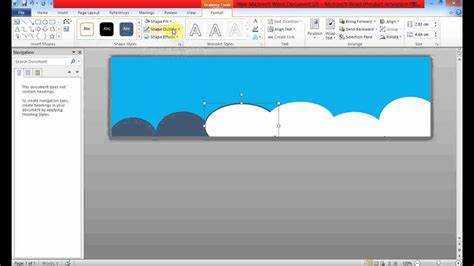
மைக்ரோசாஃப்ட் வேர்டில் ஒரு பேனரை உருவாக்குவது, அதை தொழில்முறையாகக் காட்ட ஒரு சிறந்த வழியாகும். சரியான கருவிகள் மற்றும் உதவிக்குறிப்புகள் மூலம், உங்கள் செய்தியை முழுவதுமாகப் பெறும் கண்ணைக் கவரும் பேனர்களை நீங்கள் உருவாக்கலாம். எப்படி என்பது இங்கே:
- மைக்ரோசாஃப்ட் வேர்டைத் திறக்கவும்.
- பக்க அளவைத் தேர்ந்தெடுக்கவும். பக்க தளவமைப்பு தாவலுக்குச் சென்று, பக்க அமைவு குழுவிலிருந்து அளவு என்பதைக் கிளிக் செய்யவும். நீங்கள் விரும்பும் அளவைத் தேர்வுசெய்யவும் அல்லது தனிப்பயன் பரிமாணங்களைக் குறிப்பிடவும்.
- உங்கள் பேனரை வடிவமைக்கவும். வேர்டின் வடிவங்கள், உரைப் பெட்டிகள் மற்றும் பிற வடிவமைப்பு விருப்பங்களைப் பயன்படுத்தி தனிப்பயனாக்கவும்.
- கிராபிக்ஸ் அல்லது லோகோவைச் சேர்க்கவும். செருகு தாவலுக்குச் சென்று, படம் விருப்பத்தைத் தேர்ந்தெடுக்கவும். அளவை மாற்றி தேவைக்கேற்ப வைக்கவும்.
உங்கள் பேனர் படிக்கக்கூடியதா என்பதை உறுதிப்படுத்த நினைவில் கொள்ளுங்கள். தெளிவான உரை, மாறுபட்ட வண்ணங்கள் மற்றும் பொருத்தமான எழுத்துரு அளவுகளைப் பயன்படுத்தவும். பயிற்சி மற்றும் படைப்பாற்றல் மூலம், நீடித்த தோற்றத்தை விட்டுச்செல்லும் ஈர்க்கக்கூடிய பேனர்களை நீங்கள் உருவாக்கலாம்.
பேனருக்கான ஆவணத்தை அமைத்தல்
உங்கள் படைப்பாற்றலைக் கட்டவிழ்த்து விடுங்கள் மைக்ரோசாப்ட் வேர்டு ! இங்கே ஒரு உங்கள் ஆவணத்தை அமைப்பதற்கான 6-படி வழிகாட்டி .
- Word ஐத் திறந்து பக்க தளவமைப்பு தாவலுக்குச் செல்லவும்.
- நோக்குநிலையைக் கிளிக் செய்து, நிலப்பரப்பைத் தேர்ந்தெடுக்கவும்.
- அடுத்து, விளிம்புகளைக் கிளிக் செய்து தனிப்பயன் விளிம்புகளைத் தேர்ந்தெடுக்கவும்.
- விளிம்புகள் தாவலில் பேனருக்கு தேவையான விளிம்புகளை உள்ளிடவும்.
- அளவு பகுதிக்குச் சென்று உங்கள் தனிப்பயன் பேனர் பரிமாணங்களை உள்ளிடவும்.
- அமைப்புகளைப் பயன்படுத்த சரி என்பதைக் கிளிக் செய்யவும்.
மற்ற அம்சங்களையும் கவனியுங்கள்! எழுத்துருக்கள், வண்ணங்கள் மற்றும் படங்கள் உங்கள் தேவைகளுக்கு பொருந்த வேண்டும்.
ஒரு ஆசிரியர் தனது வகுப்பறைக்கு ஒரு பேனரை உருவாக்க Word ஐப் பயன்படுத்தினார். அவர் வண்ணமயமான காட்சிகளைத் தேர்ந்தெடுத்தார், அதனால் அவரது மாணவர்கள் படிக்கும் போது ஈர்க்கப்பட்டனர். மேலே உள்ள படிகளைப் பின்பற்றுவதன் மூலம், அவர் தனது மாணவர்களை வகுப்பிற்கு வருவதை எதிர்நோக்கும் ஒரு ஈர்க்கக்கூடிய கற்றல் சூழலை உருவாக்க முடிந்தது.
மைக்ரோசாப்ட் அவுட்லுக் மேக் சிக்கியதைச் சரிபார்க்கிறது
எனவே தயங்காதீர்கள், உங்கள் படைப்பாற்றலை வெளிப்படுத்துங்கள் மைக்ரோசாப்ட் வேர்டு !
பேனருக்கு பொருத்தமான பரிமாணங்களைத் தேர்ந்தெடுப்பது
உங்கள் பேனரை எங்கே காட்டுவீர்கள்? சுவரில் தொங்குகிறதா? ஒரு நிலைப்பாட்டில்? அல்லது டிஜிட்டல் முறையில்? வெவ்வேறு தளங்களுக்கு வெவ்வேறு அளவுகள் தேவைப்படலாம், எனவே ஏதேனும் வழிகாட்டுதல்களைச் சரிபார்க்கவும்.
நோக்கமா? தொலைவில் இருந்து கவனத்தை ஈர்க்கவா அல்லது விரிவான தகவலை நெருக்கமாக வழங்கவா? பெரிய எழுத்துரு அளவு? அதிக இடம் தேவை!
உள்ளடக்கம்? படங்கள்? சின்னங்கள்? உரையா? எல்லாம் வசதியாகப் பொருந்துகிறதா என்பதை உறுதிப்படுத்திக் கொள்ளுங்கள், ஒழுங்கீனமாகவோ அல்லது அதிகமாகவோ இல்லை.
ஒரு உண்மை: மைக்ரோசாஃப்ட் வேர்டின் அதிகாரப்பூர்வ ஆவணம், சரியான பரிமாணங்களைத் தேர்ந்தெடுப்பது பயனுள்ள பேனர்களுக்கு முக்கியமானது.
பொருத்தமான எழுத்துரு மற்றும் எழுத்துரு அளவைத் தேர்ந்தெடுப்பது
உங்கள் Microsoft Word பேனருக்கான சரியான எழுத்துரு மற்றும் அளவைத் தேர்ந்தெடுக்கவும்! இது உங்கள் வடிவமைப்பை மிகவும் கவர்ச்சிகரமானதாகவும் தெளிவாகவும் மாற்றும். உங்களுக்கு ஏதாவது தேவைப்பட்டால் பரிசீலிக்கவும் முறையான, வேடிக்கை அல்லது ஆடம்பரமான . சான்ஸ் செரிஃப் போன்ற எழுத்துருக்கள் ஏரியல் அல்லது ஹெல்வெடிகா நவீன தோற்றத்திற்கு சிறந்தவை. அல்லது, நீங்கள் ஒரு உன்னதமான அதிர்வுக்குச் செல்கிறீர்கள் என்றால், முயற்சிக்கவும் செரிஃப் போன்ற எழுத்துருக்கள் டைம்ஸ் நியூ ரோமன் அல்லது ஜார்ஜியா . இருப்பினும், மக்கள் தூரத்திலிருந்து படிக்கும் அளவுக்கு எழுத்துரு பெரியதாக இருக்க வேண்டும், ஆனால் பேனரில் ஆதிக்கம் செலுத்தும் அளவுக்கு பெரிதாக இருக்கக்கூடாது.
ஒரு நெருக்கமான தோற்றத்தை எடுத்துக் கொள்வோம் எழுத்துரு அளவு . உங்கள் பேனரின் மாதிரியை அச்சிட்டு, படிக்கக்கூடிய தன்மைக்காக அதைச் சரிபார்க்கவும். கூடுதலாக, எழுத்து இடைவெளியை சரிசெய்து, உங்கள் வடிவமைப்பை தனித்துவமாக்க சில வார்த்தைகள் அல்லது சொற்றொடர்களுக்கு தடிமனைச் சேர்க்கவும். ஆனால் இந்த விளைவுகளால் பைத்தியம் பிடிக்காதீர்கள், ஏனெனில் இது உங்கள் செய்தியிலிருந்து விலகிவிடும்.
இங்கே ஒரு உண்மையான உதாரணம்: என் நண்பன் அவளது பேக்கரிக்கு ஒரு பேனர் செய்தான் ஒரு ஆடம்பரமான ஸ்கிரிப்ட் எழுத்துருவைப் பயன்படுத்துதல். இது அருகாமையில் நன்றாகத் தெரிந்தது, ஆனால் தூரத்திலிருந்து பார்ப்பது கடினமாக இருந்தது. காணக்கூடிய மற்றும் பயனுள்ள ஒரு எளிய எழுத்துருவுடன் அவள் அதை மீண்டும் செய்ய வேண்டியிருந்தது.
எனவே, மைக்ரோசாஃப்ட் வேர்டில் பேனரை உருவாக்கும் போது, எழுத்துரு மற்றும் அளவு முக்கியம்! இது உங்கள் வடிவமைப்பை உருவாக்கலாம் அல்லது உடைக்கலாம்.
பேனரில் பின்னணி நிறம் அல்லது படத்தைச் சேர்த்தல்
மைக்ரோசாஃப்ட் வேர்டில் உங்கள் பேனரில் பின்னணி நிறம் அல்லது படத்தைச் சேர்க்க, வடிவமைப்பு தாவலுக்குச் செல்லவும். முன்னமைக்கப்பட்ட விருப்பங்களுக்கு பக்க வண்ணத்தைத் தேர்ந்தெடுக்கவும் அல்லது தனிப்பயன் வண்ண சாய்வு அல்லது அமைப்புக்கான ஃபில் எஃபெக்ட்ஸ் என்பதைக் கிளிக் செய்யவும்.
பணிப்பாய்வு வார்ப்புருக்கள்
நீங்கள் ஒரு படத்தை விரும்பினால், படத்தைக் கிளிக் செய்து உங்கள் கணினியிலிருந்து தேர்வு செய்யவும். தேவைப்பட்டால் அதன் நிலை, அளவு மற்றும் வெளிப்படைத்தன்மையை சரிசெய்யவும்.
நிழல்கள், எல்லைகள் அல்லது பிரதிபலிப்புகள் போன்ற விளைவுகள் மூலம் நீங்கள் மேலும் தனிப்பயனாக்கலாம். வடிவமைப்பு தாவலில் உள்ள விளைவுகள் என்பதைக் கிளிக் செய்து விருப்பங்களிலிருந்து தேர்வு செய்யவும். நீங்கள் விரும்பும் தோற்றத்தைப் பெறும் வரை வெவ்வேறு சேர்க்கைகளுடன் பரிசோதனை செய்யுங்கள்.
பின்னணி வண்ணம் அல்லது படம் வடிவமைப்பை நிறைவு செய்வதை உறுதி செய்ய நினைவில் கொள்ளுங்கள். உங்கள் செய்தியிலிருந்து திசைதிருப்பும் வண்ணங்கள் அல்லது படங்களைத் தவிர்க்கவும்.
பேனரில் உரையைச் செருகுதல் மற்றும் வடிவமைத்தல்
சிறந்த வடிவமைப்பை உருவாக்க உங்கள் பேனரில் உரையைச் சேர்ப்பது மற்றும் ஸ்டைலிங் செய்வது அவசியம். உடன் மைக்ரோசாப்ட் வேர்டு , உரையை இன்னும் சிறப்பாகக் காட்ட நீங்கள் செருகலாம் மற்றும் வடிவமைக்கலாம். எடிட்டிங் பயன்முறையில் நுழைய பேனரை இருமுறை கிளிக் செய்யவும். பிறகு, பேனரில் எங்கு வேண்டுமானாலும் கிளிக் செய்து தட்டச்சு செய்யத் தொடங்குங்கள். தலைப்புகள், கோஷங்கள் அல்லது வேறு ஏதேனும் உரை நீங்கள் சேர்க்கலாம்.
உரையை வடிவமைப்பது எளிது. விரும்பிய பகுதியைத் தேர்ந்தெடுத்து, கருவிப்பட்டியில் உள்ள விருப்பங்களைப் பயன்படுத்தவும் எழுத்துரு நடை, அளவு, நிறம் மற்றும் சீரமைப்பு . எது சிறப்பாக செயல்படுகிறது என்பதைக் கண்டறிய வெவ்வேறு சேர்க்கைகளை முயற்சிக்கவும்.
க்ரோகர் கருத்து ஆய்வு
வேர்ட் உரை விளைவுகளையும் வழங்குகிறது. நிழல்கள், 3D சுழற்சிகள் மற்றும் பலவற்றை கைவிடவும் ஆழம் மற்றும் பரிமாணத்தை சேர்க்க முடியும். உங்கள் உரையைத் தேர்ந்தெடுத்து, ஆய்வு செய்ய வடிவமைப்பு தாவலின் கீழ் உள்ள உரை விளைவுகள் விருப்பத்திற்குச் செல்லவும்.
உரையை வடிவமைக்கும்போது சீராக இருங்கள். அனைத்து தலைப்புகளும் ஒரே மாதிரியாக வடிவமைக்கப்பட வேண்டும். இதன் விளைவாக ஒரு தொழில்முறை மற்றும் பளபளப்பான பேனர் .
பேனரை மேம்படுத்த படங்கள் அல்லது கிளிப் ஆர்ட்டைச் சேர்த்தல்
- சரியான பேனருக்கு, அதன் கருப்பொருளுடன் பொருந்தக்கூடிய படங்கள் அல்லது கிளிப் ஆர்ட்டைத் தேர்ந்தெடுக்கவும்.
- அவை உரையை மறைக்கவில்லை என்பதை உறுதிப்படுத்தவும்.
- ஆழத்தை சேர்க்க நிழல்கள் மற்றும் எல்லைகள் போன்ற விளைவுகளுடன் விளையாடுங்கள்.
- பேனரின் வண்ணத் திட்டத்துடன் செல்லும் வண்ணங்களைப் பயன்படுத்தவும்.
- வடிவமைப்பிற்கு ஏற்றவாறு காட்சிகளின் அளவை மாற்றவும், செதுக்கவும் அல்லது சுழற்றவும்.
- அதிகமான காட்சிகளுடன் அதைத் திணிக்காமல் எளிமையாக வைத்திருங்கள்.
- கூடுதலாக, பின்னணியுடன் படங்களைக் கலக்க வெளிப்படைத்தன்மை விளைவுகளைச் சேர்க்கவும்.
- கவனத்தை ஈர்க்க, படங்கள்/கிளிப் ஆர்ட்டைச் சுற்றி உரையை மடிக்கவும்.
- மையப் புள்ளியாக ஒரு படத்தை/கிளிப் கலையை மையத்தில் வைக்கவும்.
- இந்த உதவிக்குறிப்புகளைப் பின்பற்றி, மைக்ரோசாஃப்ட் வேர்ட் பேனரை உருவாக்கவும், அது அழகாகவும் உங்கள் செய்தியைத் தெரிவிக்கவும்!
எல்லைகள் அல்லது வடிவங்கள் போன்ற அலங்கார கூறுகளைப் பயன்படுத்துதல்
உங்கள் மைக்ரோசாஃப்ட் வேர்ட் பேனரை அலங்கார கூறுகளுடன் தனித்து நிற்கச் செய்யுங்கள்! எல்லைகள் மற்றும் வடிவங்கள் உங்கள் வடிவமைப்பில் திறமையை சேர்க்கலாம். இங்கே சில ஆக்கப்பூர்வமான குறிப்புகள் உள்ளன:
- கண்ணைக் கவரும் பார்டர்களைப் பயன்படுத்துங்கள். எல்லைகள் தாவலின் கீழ், விரும்பிய வடிவத்தைத் தேர்ந்தெடுக்கவும். சரியான பொருத்தத்தைக் கண்டறிய வெவ்வேறு வண்ணங்கள் மற்றும் வரி பாணிகளை முயற்சிக்கவும்.
- ஸ்டைலான வடிவங்களை இணைக்கவும். வடிவங்கள் மெனுவிலிருந்து அம்புகள் அல்லது பேனர்களைச் செருகுவதன் மூலம் உங்கள் பேனரில் ஆர்வத்தைச் சேர்க்கவும். அவற்றின் அளவு, நிறம் மற்றும் நிலையைத் தனிப்பயனாக்கவும்.
- வெளிப்படைத்தன்மையுடன் விளையாடுங்கள். ஒரு உறுப்பைத் தேர்ந்தெடுத்து அதன் வெளிப்படைத்தன்மை அமைப்புகளை வடிவமைப்பு மெனுவில் சரிசெய்யவும். இது ஒரு நவீன மற்றும் அதிநவீன தொடுதலை சேர்க்கிறது.
- மூலோபாய ரீதியாக கூறுகளை இணைக்கவும். பார்டர்கள், வடிவங்கள் மற்றும் உரைப்பெட்டிகளைக் கலந்து பொருத்தவும்.
தொழில்முறை மற்றும் ஆக்கபூர்வமான தோற்றத்தை அடைய:
- அதை ஒருங்கிணைக்க: ஒத்திசைவான வண்ணத் திட்டம் அல்லது கருப்பொருளைப் பின்பற்றவும்.
- சமநிலையை வைத்திருங்கள்: உங்கள் பேனரில் கூறுகளை சமமாக விநியோகிக்கவும்.
- தெளிவுத்திறனைப் பராமரிக்கவும்: அலங்கார கூறுகள் எந்த முக்கியமான உரை அல்லது செய்தியையும் மறைக்கக்கூடாது.
- ஒழுங்கீனத்தை வரம்பிடவும்: அதிகப்படியான அலங்கார கூறுகளுடன் கூடிய கூட்டத்தைத் தவிர்க்கவும்.
பேனரின் அமைப்பையும் சீரமைப்பையும் சரிசெய்தல்
செருகு தாவலில் பேனர் வடிவத்தைத் தேர்ந்தெடுக்கவும். கிளிக் செய்து இழுப்பதன் மூலம் அதன் அளவை மாற்றவும்.
வடிவமைப்பு தாவலைப் பயன்படுத்தி அதை சீரமைக்கவும். சீரமை என்பதைக் கிளிக் செய்து, செங்குத்து அல்லது கிடைமட்டமாகத் தேர்ந்தெடுக்கவும்.
தளவமைப்பைச் சரிசெய்ய, வலது கிளிக் செய்து உரை மடக்கு என்பதைத் தேர்ந்தெடுக்கவும். உரையின் முன் அல்லது உரைக்குப் பின் போன்ற விருப்பத்தைத் தேர்ந்தெடுக்கவும்.
வடிவமைப்பு வடிவப் பலகத்தைத் திறந்து நிறத்தை மாற்ற அல்லது விளைவுகளைச் சேர்க்க இருமுறை கிளிக் செய்யவும்.
தவறாமல் வேலையைச் சேமிக்க நினைவில் கொள்ளுங்கள்.
நன்கு வடிவமைக்கப்பட்ட பேனர் கவனத்தை ஈர்க்கும் மற்றும் நீடித்த தாக்கத்தை ஏற்படுத்தும்.
ஒரு புல்லட் பாயிண்டை எவ்வாறு செருகுவது
வெவ்வேறு எழுத்துரு பாணிகள் மற்றும் அளவுகளுடன் பரிசோதனை செய்யுங்கள். படங்கள் அல்லது சின்னங்களையும் சேர்க்கவும்.
மைக்ரோசாஃப்ட் வேர்டில் பதாகைகளை வடிவமைத்தல், தொழில்நுட்பம் மற்றும் மென்பொருள் புதுப்பிப்புகளின் முன்னேற்றங்களுடன் வளர்ந்துள்ளது. பழைய பதிப்புகளில், கைமுறை படிகள் தேவைப்பட்டன. நவீன பதிப்புகள் பேனர்களை உருவாக்குவதை எளிதாக்க பயனர் நட்பு அம்சங்களைக் கொண்டுள்ளன.
பேனரை படம் அல்லது PDF கோப்பாக சேமித்து ஏற்றுமதி செய்தல்
- பேனரை படம் அல்லது PDF ஆக சேமிக்கவும் ஏற்றுமதி செய்யவும், இந்த எளிய வழிமுறைகளைப் பின்பற்றவும்!
- கிளிக் செய்யவும் கோப்பு மைக்ரோசாஃப்ட் வேர்ட் சாளரத்தின் மேல் இடது மூலையில் உள்ள டேப்.
- தேர்ந்தெடு என சேமி கீழ்தோன்றும் மெனுவிலிருந்து.
- கோப்பைச் சேமிக்க உங்கள் கணினியில் இருப்பிடத்தைத் தேர்வு செய்யவும்.
- பேனருக்கு பொருத்தமான பெயரை வைக்க வேண்டும் கோப்பு பெயர் களம்.
- படக் கோப்பாகச் சேமிக்க, தேர்வு செய்யவும் JPEG அல்லது PNG கீழ்தோன்றும் மெனுவிலிருந்து.
- தேர்ந்தெடு PDF (*.pdf) PDF கோப்பாக சேமிக்க.
- கிளிக் செய்வதற்கு முன் அமைப்புகளை இருமுறை சரிபார்க்கவும் சேமிக்கவும் .
- படத்தின் தரம் அல்லது பக்க நோக்குநிலை போன்ற பிற அமைப்புகளைச் சரிசெய்யவும்.
பேனரை எவ்வாறு சேமிப்பது மற்றும் ஏற்றுமதி செய்வது என்பது இப்போது உங்களுக்குத் தெரியும்! டிஜிட்டல் முறையில் பகிரவும் அல்லது உடல் காட்சிக்காக அச்சிடவும். எங்கள் நிறுவனத்தின் வருடாந்திர மாநாட்டிற்கு எனது சக ஊழியர் இந்த முறையைப் பயன்படுத்தினார். உயர்தரப் படமாக ஏற்றுமதி செய்யப்பட்டது, இது பல்வேறு ஆன்லைன் தளங்களில் எங்கள் பிராண்டிங்கைக் காட்டியது. இது விரைவாகவும் தடையற்றதாகவும் இருந்தது, மற்ற நிகழ்வு திட்டமிடல் அம்சங்களில் கவனம் செலுத்த எங்களுக்கு அதிக நேரம் கிடைத்தது.
இந்தப் படிகளைப் பின்பற்றி உங்கள் பேனரை எளிதாகப் பகிரக்கூடிய பல்துறை டிஜிட்டல் சொத்தாக மாற்றவும். முயற்சித்துப் பாருங்கள் - ஒரு சில கிளிக்குகளில் நீங்கள் எதைச் சாதிக்க முடியும் என்று நீங்கள் ஆச்சரியப்படுவீர்கள்!
பேனரைத் தனிப்பயனாக்குவதற்கும் மேம்படுத்துவதற்கும் உதவிக்குறிப்புகள் மற்றும் தந்திரங்கள்
மைக்ரோசாஃப்ட் வேர்ட் மூலம் பேனர்களைத் தனிப்பயனாக்குவதும் மேம்படுத்துவதும் உற்சாகமாகவும் ஆக்கப்பூர்வமாகவும் இருக்கும். உங்கள் பேனரை தனித்துவமாக்க உதவும் சில குறிப்புகள் மற்றும் தந்திரங்கள்:
- சரியான எழுத்துருவை தேர்வு செய்யவும். வெவ்வேறு வடிவங்கள் மற்றும் அளவுகளை முயற்சிக்கவும்.
- கண்ணைக் கவரும் வண்ணங்களைப் பயன்படுத்துங்கள். மாறுபட்ட உரை மற்றும் பின்னணி.
- தொடர்புடைய படங்கள் மற்றும் கிராபிக்ஸ் சேர்க்கவும்.
- வடிவங்கள் மற்றும் எல்லைகளைச் சேர்க்கவும்.
- விளைவுகள் மற்றும் வடிப்பான்களுடன் மேம்படுத்தவும்.
- அனிமேஷன் விருப்பங்களை ஆராயுங்கள்.
உங்கள் வடிவமைப்பை முன்னோட்டமிடவும் மற்றும் அனைத்து கூறுகளும் படிக்கக்கூடியதாகவும் பார்வைக்கு மகிழ்ச்சியாகவும் இருப்பதை உறுதிப்படுத்தவும். மைக்ரோசாஃப்ட் வேர்ட் மூலம் தனிப்பயனாக்கப்பட்ட பேனர்களை உருவாக்குவது எளிதாகிவிட்டது. பிரமிக்க வைக்கும் காட்சிகளை உருவாக்க இந்தக் கருவிகளைப் பயன்படுத்திக் கொள்ளுங்கள்!
பழங்காலத்திலிருந்தே பேனர்கள் உள்ளன என்பது உங்களுக்குத் தெரியுமா? போர்கள் அல்லது நிகழ்வுகளின் போது காட்டப்படும், அவை நீண்ட தூரம் முழுவதும் செய்திகளை தெரிவித்தன. இன்று, பல்வேறு காரணங்களுக்காக பதாகைகள் பயன்படுத்தப்படுகின்றன: சிறப்பு சந்தர்ப்பங்களைக் கொண்டாட விளம்பரம்.
மைக்ரோசாஃப்ட் வேர்டின் பேனர் தனிப்பயனாக்குதல் விருப்பங்கள் மூலம் உங்கள் படைப்பாற்றலை வெளிப்படுத்துங்கள். நீடித்த தோற்றத்தை ஏற்படுத்தும் பேனர்களை வடிவமைக்கவும்!
மைக்ரோசாஃப்ட் வேர்டில் பேனர்களை உருவாக்குவதற்கான முடிவு மற்றும் இறுதி எண்ணங்கள்
- மைக்ரோசாஃப்ட் வேர்டில் புதிய ஆவணத்தைத் திறக்கவும்.
- செருகு என்பதற்குச் சென்று, வடிவங்களைத் தேர்ந்தெடுத்து, பேனர் வடிவத்தைத் தேர்ந்தெடுக்கவும்.
- நீங்கள் விரும்பும் அளவு மற்றும் வடிவத்தை உருவாக்க, சுட்டியைக் கிளிக் செய்து இழுக்கவும்.
- தேவையான அளவுகளை சரிசெய்யவும்.
- மேலும் தனிப்பயனாக்கு: வலது கிளிக் செய்யவும், வடிவத்தை வடிவமைக்கவும் மற்றும் விருப்பங்களை ஆராயவும்.
- உரையைச் சேர்க்க, வடிவத்தைக் கிளிக் செய்து தட்டச்சு செய்யவும்.
- வேர்டின் வடிவமைப்பு கருவிப்பட்டியில் எழுத்துரு நடை, அளவு, நிறம் மற்றும் சீரமைப்பு ஆகியவற்றை மாற்றவும்.
- உங்கள் வடிவமைப்பை டெம்ப்ளேட்டாக சேமிக்கவும். இது நேரத்தை மிச்சப்படுத்தும் மற்றும் எதிர்கால பயன்பாட்டிற்கு நிலையான வடிவமைப்புகளை வைத்திருக்கும்.














